Tidak bisa dipungkiri, sebagian besar informasi yang ada di internet memang lebih banyak disuguhkan dalam bahasa Inggris daripada Indonesia, tak terkecuali bahasa yang biasa digunakan di dalam dokumen PDF.
Kalau Anda mahir dengan bahasa tersebut tentu tidak akan menjadi masalah, akan tetapi bagi orang-orang yang tak memahami bahasa Inggris ketika menemukan dokumen PDF tentu akan berfikir dua kali sebelum mengunduhnya.
Akan tetapi mulai sekarang Anda tak perlu khawatir ketika menemukan dokumen PDF berbahasa Inggris karena Anda dapat menerjemahkannya dengan mudah ke dalam bahasa Indonesia.
Tak perlu menerjemahkan kata per kata, hanya dengan beberapa langkah saja semua teks berbahasa Inggris yang ada di dalam file PDF akan berubah secara otomatis ke dalam bahasa Indonesia.
Ada beberapa cara yang bisa Anda gunakan untuk translate dokumen PDF berbahasa Inggris ke bahasa Indonesia, masing-masing memiliki kelebihan dan kekurangan, nah supaya Anda bisa memilih metode yang sesuai dengan kebutuhan Anda, yuk simak dulu semua ulasannya.
4 Cara Translate PDF Bahasa Inggris ke Indonesia
Sebetulnya tidak hanya bahasa Inggris saja yang bisa kita terjemahkan, akan tetapi bahasa lain pun juga bisa Anda terjemahkan ke dalam bahasa Indonesia menggunakan cara ini, tugas Anda adalah menyesuaikan parameter bahasa yang ingin di terjemahkan saja.
Akan tetapi pada kesempatan kali ini saya akan menerjemahkan file PDF berbahasa Inggris yang telah saya unduh di salah satu situs download PDF gratis, jika dokumen Anda menggunakan bahasa asing yang lain silahkan menyesuaikan saja. Berikut ini beberapa cara yang bisa Anda gunakan:
1. Cara Translate PDF Menggunakan Situs DocTranslator
Cara pertama yang saya rekomendasikan adalah menggunakan situs DocTranslator, selain lebih praktis Anda juga tidak membutuhkan aplikasi tambahan. Selain itu, situs ini juga bisa kita gunakan untuk menerjemahkan file format lain selain PDF, seperti Word, Power Point, Excel, dan lain sebagainya.
Silahkan buka browser favorit Anda lalu ikuti langkah-langkah berikut ini untuk menerjemahkan file PDF menggunakan situs DocTranslator:
1. Buka situs DocTranslator yang beralamat di onlinedoctranslator.com/translationform.
2. Setelah itu pilih tombol Upload file, lalu cari dan pilih file PDF yang ingin diterjemahkan lalu Open. Apabila muncul peringatan pilih saja Oke.
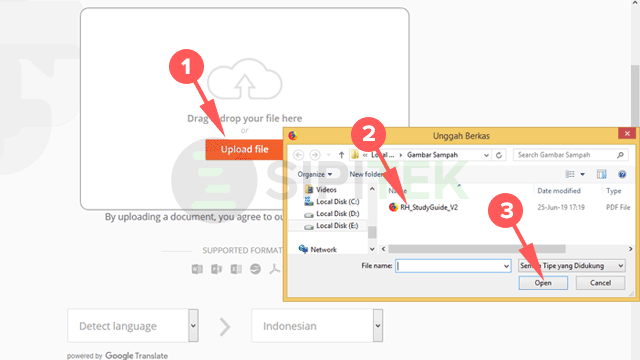
3. Tunggu sampai proses unggah selesai, pastikan juga bahasanya sudah sesuai (Inggris > Indonesia), kalau sudah pilih tombol Translate.
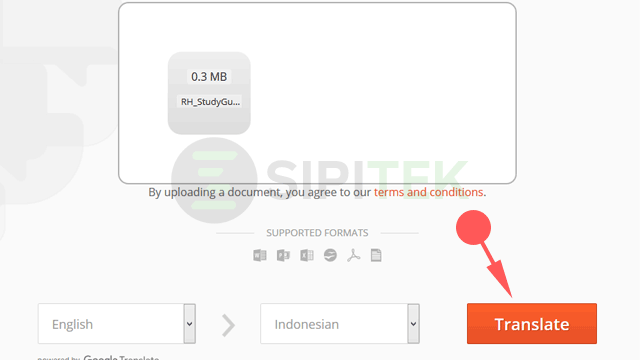
4. Selanjutnya Anda akan diarahkan ke halaman pengunduhan dokumen file PDF yang sudah di translate. Untuk mengunduh hasilnya, silahkan pilih tombol Download your translated document!.
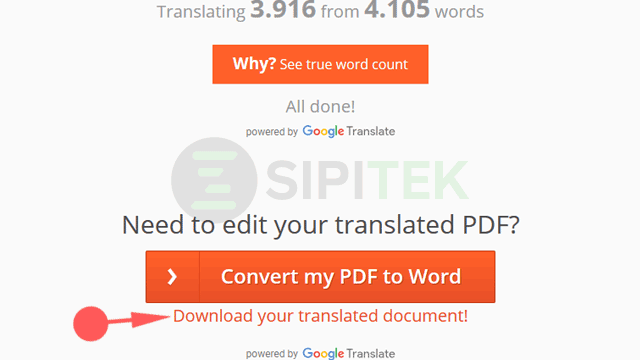
Sampai di sini dokumen yang telah diterjemahkan akan diunduh. Sayangnya situs ini punya kekurangan, pengguna hanya bisa menerjemahkan dokumen yang berukuran kecil saja, jadi jika dokumen yang ingin diterjemahkan berukuran besar Anda bisa menggunakan cara ke dua sebagai solusinya.
2. Cara Translate File PDF Menggunakan Microsoft Word
Kalau Anda sering mengelola dokumen pasti sudah tak asing lagi dengan aplikasi Microsoft Word bukan?, nah aplikasi yang dimiliki oleh hampir semua pengguna PC ini tak hanya bisa kita gunakan untuk membuat dan mengelola dokumen saja…
…akan tetapi kita juga bisa menggunakannya untuk menerjemahkan file PDF. Begini caranya:
1. Silahkan buka file PDF yang ingin diterjemahkan menggunakan Microsoft Word. Caranya klik kanan pada file PDF tersebut lalu pilih opsi Open with dan pilih Microsoft Word.
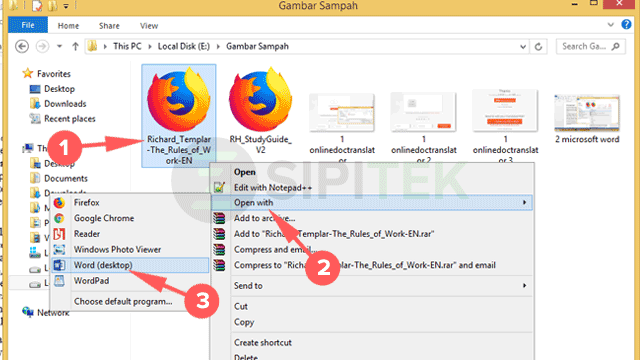
2. Apabila muncul peringatan pilih saja Oke. Nah setela file PDF terbuka pilih menu REVIEW lalu pilih opsi Translate > Translate Document.
3. Langkah selanjutnya Anda akan diminta untuk menyesuaikan pengaturan terjemahan, silahkan sesuaikan bagian Translate from: menjadi English (United States) dan Translate to: menjadi Indonesia, jika sudah pilih OK. Kalau muncul peringatan pilih Send.
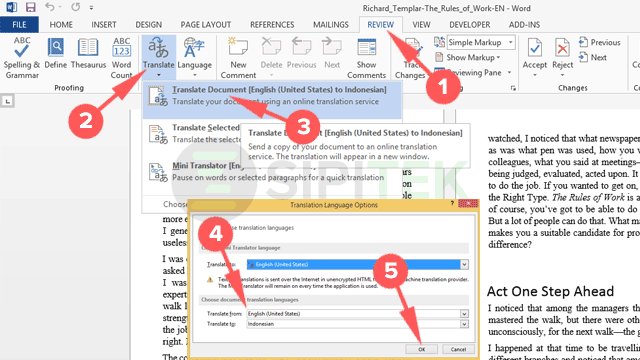
4. Setelah itu Anda akan secara otomatis di arahkan ke tab baru browser yang berisi teks file PDF yang telah diterjemahkan.
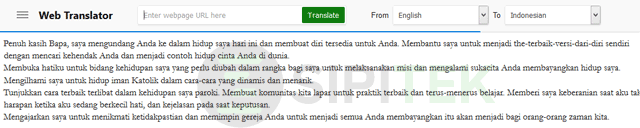
3. Cara Translate PDF Menggunakan Google Translate
Google Translate memang lebih dikenal sebagai alat penerjemah teks bahasa asing, akan tetapi alat yang dikembangkan oleh Google ini juga bisa digunakan untuk menerjemahkan teks yang ada di dalam file PDF.
Jika Anda mencari cara yang lebih mudah, cara ini bisa menjadi pilihan yang tepat untuk Anda. Pasalnya, selain bisa dipraktikkan melalui PC, Anda juga bisa mempraktikkan cara ini melalui smartphone Android.
Akan tetapi di sini saya menggunakan PC, jika Anda menggunakan Android silahkan menyesuaikan saja karena caranya sama saja. Silahkan simak langkah-langkahnya berikut ini:
1. Buka translate.google.co.id menggunakan browser.
2. Sesuaikan pengaturan bahasa yang ada di kolom sebelah kiri sesuai dengan bahasa yang digunakan pada dokumen, karena di sini kita akan menerjemahkan file PDF berbahasa Inggris maka pilih INGGRIS, sedangkan pengaturan bahasa disebelah kanannya pilih INDONESIA.
3. Selanjutnya silahkan pilih menu Dokumen lalu klik tombol Jelajahi komputer, setelah itu cari dan pilih file PDF yang ingin diterjemahkan lalu pilih Open.
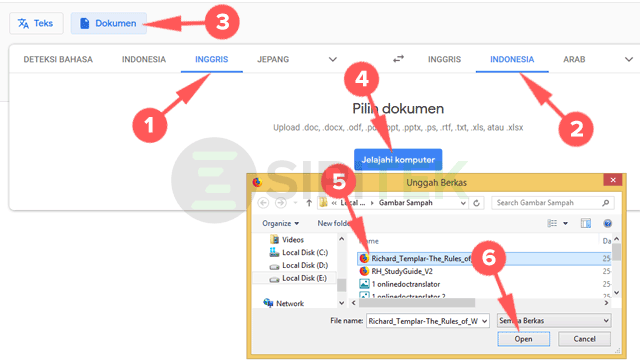
4. Setelah file PDF di pilih, silahkan klik tombol Terjemahkan untuk memulai proses penerjemahan.
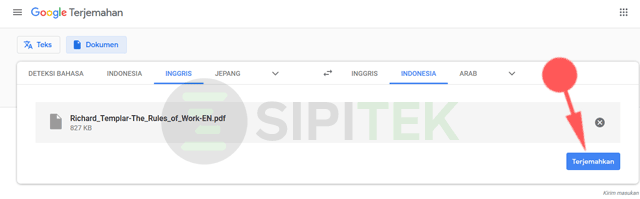
5. Tunggu sampai dengan Google Translate selesai menerjemahkan file tersebut, jika selesai browser Anda akan secara otomatis di arahkan ke halaman yang berisi teks PDF yang telah diterjemahkan.
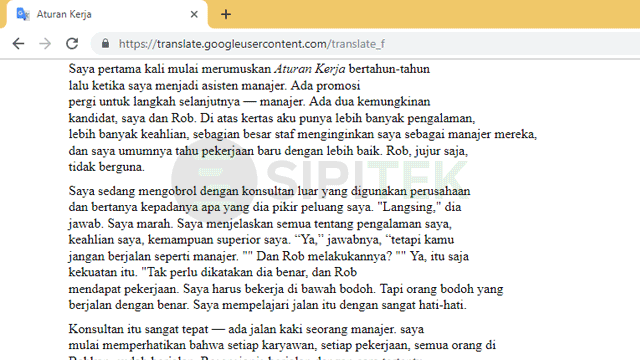
4. Cara Translate File PDF Menggunakan Google Docs
Google Docs merupakan alat yang hampir mirip seperti Microsoft Word, hanya saja alat ini hanya bisa diakses secara online. Selain bisa digunakan untuk mengelola dokumen, Google Docs juga dilengkapi dengan fitur penerjemah teks.
Akan tetapi untuk menggunakan cara ini pastikan Anda sudah login menggunakan akun Google Anda supaya kita bisa mengakses alat tersebut. Silahkan simak langkah-langkah cara translate file PDF menggunakan Google Docs berikut ini:
1. Buka drive.google.com menggunakan browser, kalau belum login silahkan login terlebih dahulu karena kita akan mengunggah dokumen yang akan diterjemahkan ke Google Drive terlebih dahulu.
2. Jika Anda sudah berhasil login, silahkan klik tombol Drive Saya lalu pilih opsi Upload file, setelah itu cari dan pilih file PDF yang akan diterjemahkan lalu pilih Open.
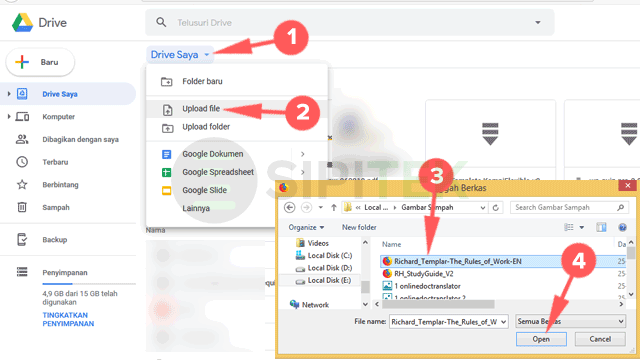
3. Tunggu sampai proses unggah selesai, kalau sudah klik kanan pada file PDF tersebut lalu pilih opsi Buka dengan lalu pilih Google Dokumen.
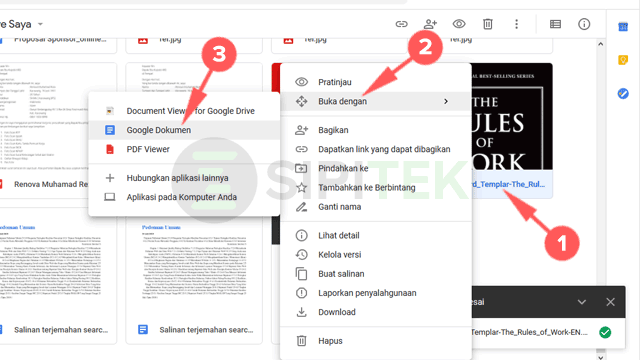
4. Setelah PDF berhasil dibuka menggunakan Google Dokumen, pilih menu Alat lalu pilih opsi Terjemahkan dokumen…. Setelah itu atur bahasa terjemahan menjadi Indonesia, lalu pilih tombol Terjemahkan.

5. Selanjutnya Anda akan secara otomaits diarahkan ke Google Dokumen pada tab baru browser yang berisi file PDF yang telah diterjemahkan.
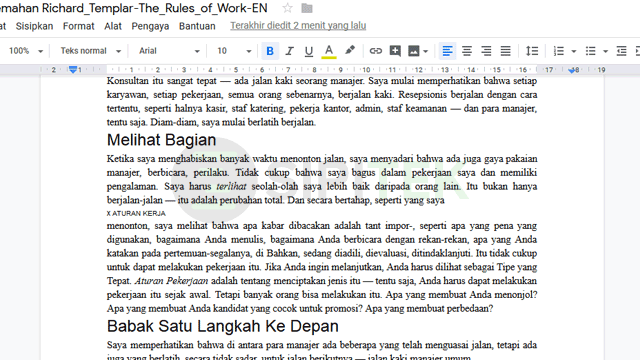
Kalau tutorial di atas kurang lengkap Anda juga bisa membaca artikel tentang cara menerjemahkan dokumen di Google Drive, karena di sana saya sudah membahasnya secara lengkap.
Kesimpulan
Itulah beberapa cara yang bisa Anda gunakan untuk translate file PDF berbahasa Inggris ke Indonesia. Tentunya masing-masing cara memiliki kelebihan dan kekurangan, jika Anda hanya ingin menerjemahkan beberapa halaman saja gunakan DocTranslator.
Akan tetapi, kalau Anda ingin menerjemahkan semua halaman yang ada di file PDF silahkan gunakan Microsoft Word atau Google Docs. Sayangnya hasil terjemahan Google Translate dan Microsoft Word tidak bisa kita unduh.
Saya pribadi lebih suka menggunakan Google Docs, karena dengan menggunakan alat tersebut dokumen asli dan hasil terjemahan akan terpisah, jadi Anda akan punya dua file PDF, yaitu file asli dan file hasil terjemahan. Jadi, mau pakai cara yang mana?

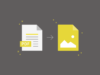 5 Cara Mengubah PDF ke JPG secara Online Tanpa Software
5 Cara Mengubah PDF ke JPG secara Online Tanpa Software  15 Aplikasi Edit PDF Gratis Terbaik untuk PC dan Android
15 Aplikasi Edit PDF Gratis Terbaik untuk PC dan Android 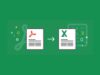 5 Cara Mengubah PDF ke Excel secara Online Tanpa Software
5 Cara Mengubah PDF ke Excel secara Online Tanpa Software